
Harry James
0
2191
161
VeraCrypt to bezpłatne narzędzie do szyfrowania typu open source dostępne dla wszystkich wersji systemu Windows. Oto jak utworzyć i używać zaszyfrowanego woluminu VeraCrypt w systemie Windows do szyfrowania i ochrony plików 5 sposobów szyfrowania codziennego życia przy bardzo niewielkim wysiłku 5 sposobów szyfrowania codziennego życia przy bardzo niewielkim wysiłku Szyfrowanie cyfrowe jest teraz integralną częścią współczesnego życia , chroniąc twoje dane osobowe i zapewniając bezpieczeństwo w Internecie. na dowolnym dysku statycznym lub wymiennym.
Co to jest VeraCrypt?
Widelec nieistniejącego już programu TrueCrypt TrueCrypt jest martwy: 4 alternatywy szyfrowania dysku dla Windows TrueCrypt jest martwy: 4 alternatywy szyfrowania dysku dla Windows TrueCrypt już nie istnieje, ale na szczęście istnieją inne przydatne programy szyfrujące. Chociaż mogą nie być dokładnymi zamiennikami, powinny odpowiadać Twoim potrzebom. , VeraCrypt blokuje wszystkie znane luki bezpieczeństwa w TrueCrypt i ulepsza słabe metody szyfrowania TrueCrypt. VeraCrypt jest również wstecznie kompatybilny z woluminami TrueCrypt.
VeraCrypt tworzy zaszyfrowane woluminy w celu bezpiecznego przechowywania plików. Umożliwia także szyfrowanie całych dysków lub partycji systemowych.
Sprawdzamy tutaj wersję systemu Windows, ale jeśli używasz systemu macOS lub Linux, istnieje również wersja VeraCrypt. Aby rozpocząć korzystanie z tego bezpłatnego narzędzia, przejdź do strony veracrypt.fr, aby pobrać i zainstalować VeraCrypt. Pamiętaj, aby zaakceptować ustawienia domyślne podczas instalacji.
Jak utworzyć wolumin VeraCrypt (kontener plików)
Aby utworzyć wolumin VeraCrypt, otwórz VeraCrypt i kliknij Utwórz wolumin.
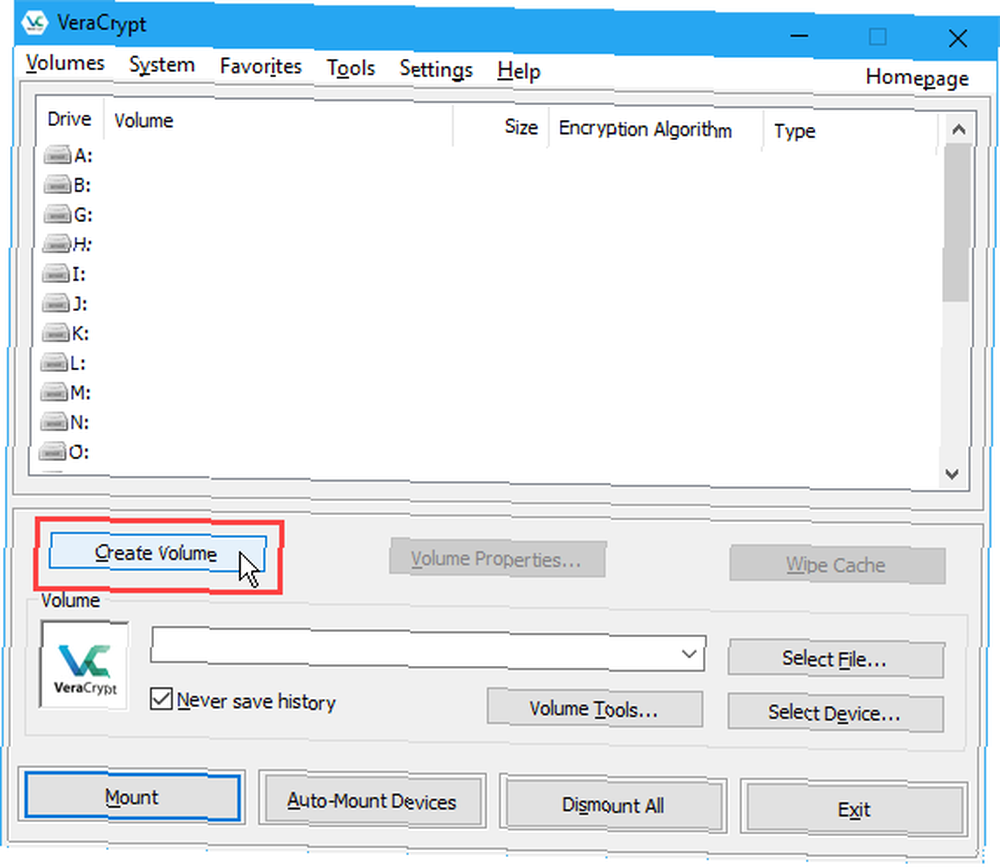
Na Kreator tworzenia woluminów VeraCrypt, wybierz typ woluminu, który chcesz utworzyć. Stworzymy zaszyfrowany wolumin do przechowywania prywatnych plików, dlatego akceptujemy opcję domyślną, Utwórz zaszyfrowany kontener plików.
Możesz także zaszyfrować dysk lub partycję niesystemową lub zaszyfrować partycję systemową lub cały dysk systemowy. Aby dowiedzieć się o tych opcjach, kliknij Więcej informacji o szyfrowaniu systemu połączyć.
Kliknij Kolejny kontynuować.
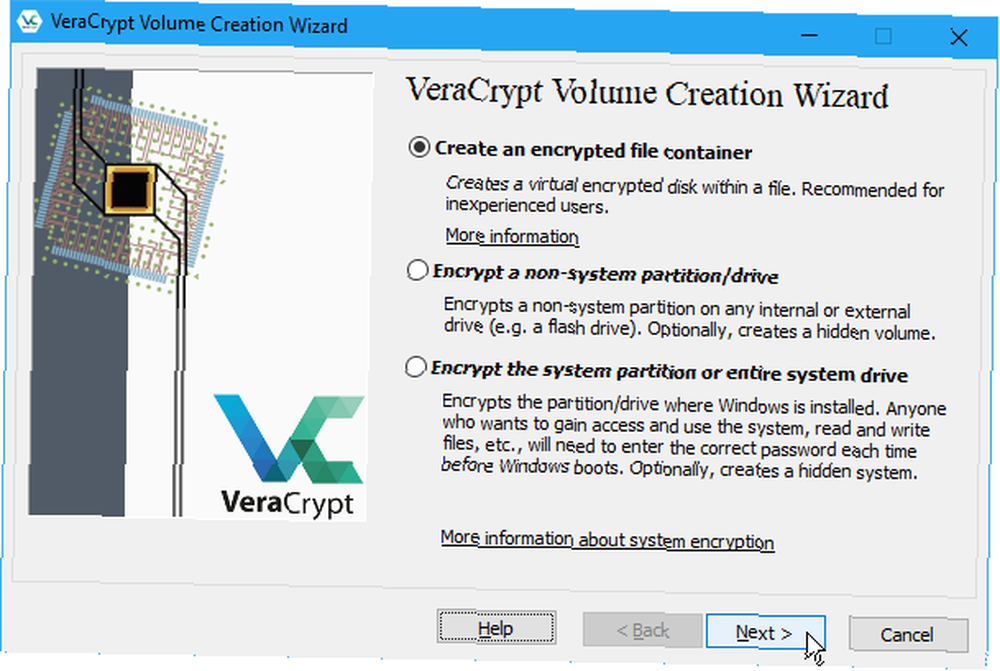
Domyślny Rodzaj wolumenu jest Standardowy wolumin VeraCrypt, które wykorzystamy w naszym przykładzie.
Jeśli obawiasz się, że ktoś może zmusić Cię do ujawnienia Twojego hasła, możesz również utworzyć Ukryty wolumin VeraCrypt. Dowiedz się więcej o ukrytych woluminach, klikając przycisk Więcej informacji o ukrytych woluminach połączyć.
Kliknij Kolejny.
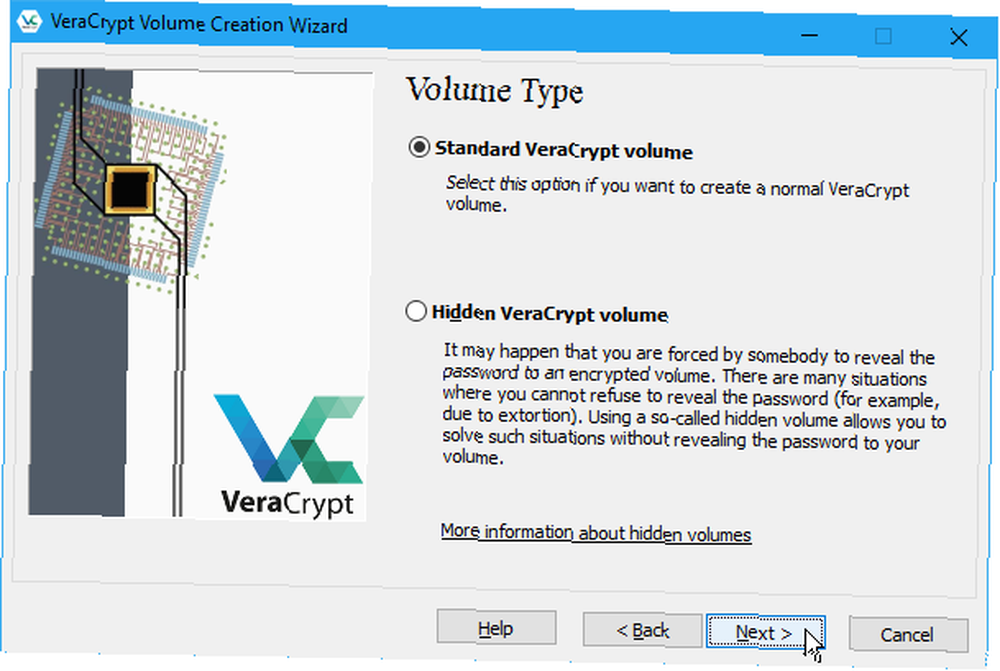
Na Lokalizacja woluminu kliknij przycisk Wybierz plik. Następnie użyj Podaj ścieżkę i nazwę pliku okno dialogowe, aby wprowadzić nazwę i wybrać lokalizację pliku woluminu VeraCrypt.
Po zainstalowaniu VeraCrypt jednym z ustawień domyślnych było skojarzenie plików .hc z VeraCrypt, aby można było dwukrotnie kliknąć plik woluminu, aby załadować go do VeraCrypt. Aby skorzystać z tej funkcji, dodaj “.hc” na końcu nazwy pliku.
Jeśli chcesz Lokalizacja woluminu rozwijanej listy zawierającej historię woluminów VeraCrypt, które próbujesz zamontować, odznacz Nigdy nie zapisuj historii pudełko. Umożliwia to wybranie wolumenu z listy zamiast używania Wybierz plik przycisk. Ale zapewnia to również łatwy dostęp do twoich woluminów i pokazuje ich lokalizacje innym, którzy mogą uzyskać dostęp do twojego komputera.
Jeszcze raz kliknij Kolejny.
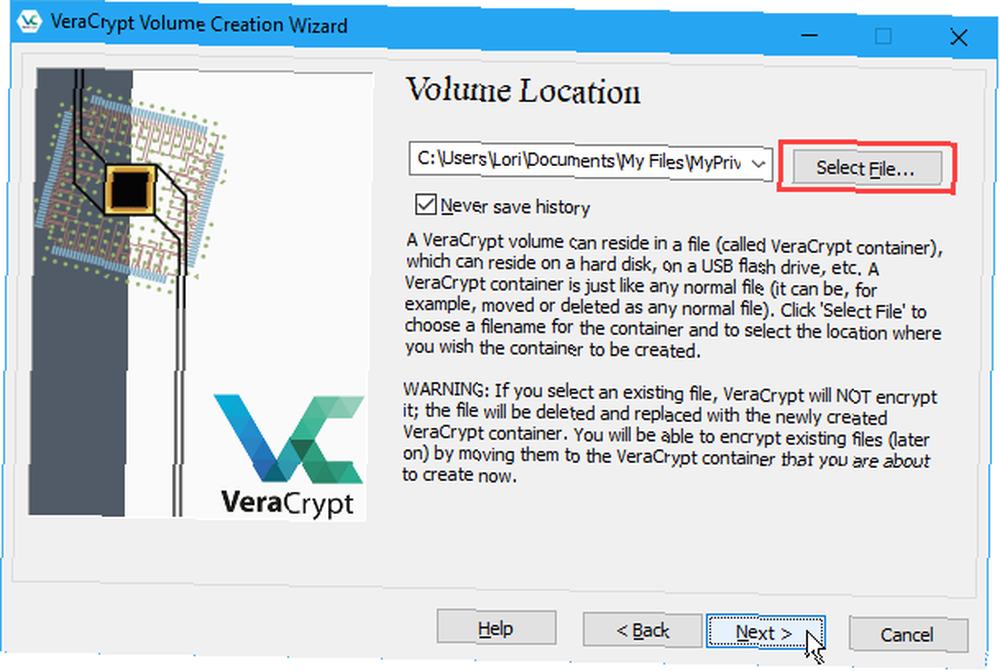
Na Opcje szyfrowania wybierz opcję Algorytm szyfrowania i Algorytm skrótu. Domyślne algorytmy dla obu są bezpiecznymi opcjami, jeśli nie jesteś pewien, czego użyć.
Kliknij Kolejny.
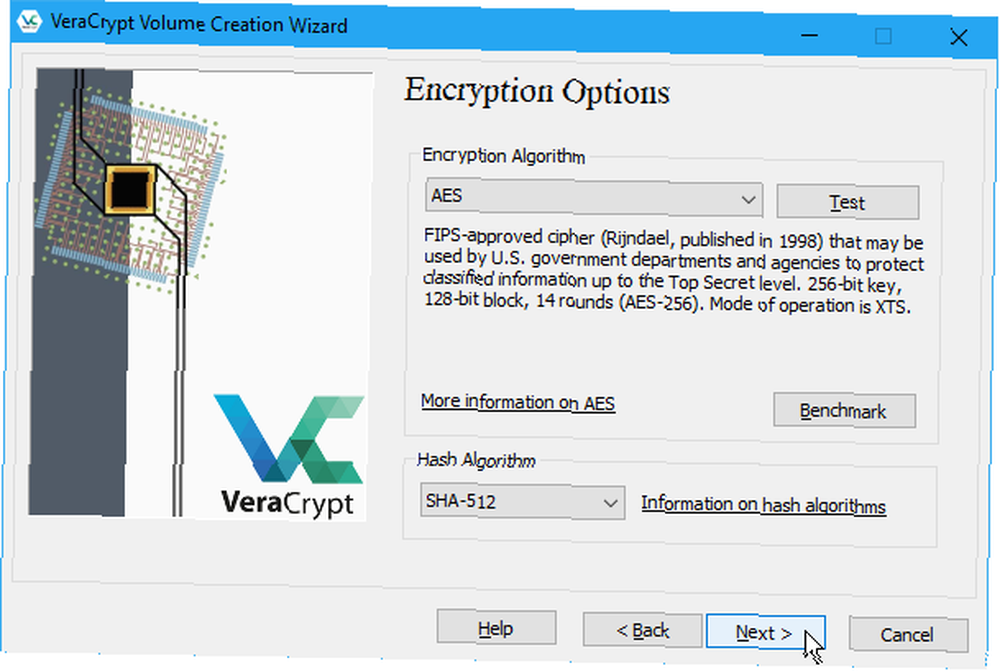
Wprowadź żądany rozmiar woluminu VeraCrypt w polu edycji i wybierz, czy ten rozmiar ma być KB, MB, GB, lub TB.
Przejdź do następnego ekranu za pomocą Kolejny.
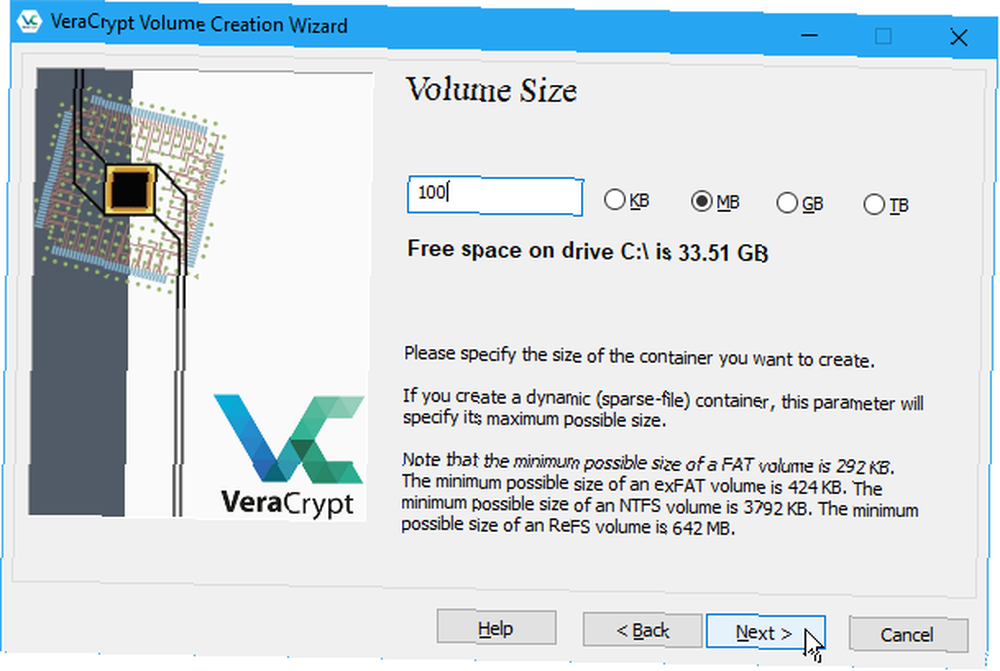
Wybierz silne hasło Jak stworzyć silne hasło, którego nie zapomnisz Jak stworzyć silne hasło, którego nie zapomnisz Czy wiesz, jak stworzyć i zapamiętać dobre hasło? Oto kilka porad i wskazówek, jak zachować silne, osobne hasła dla wszystkich kont online. dla woluminu i wprowadź go w Hasło i ponownie w polu Potwierdzać pudełko.
Pliki kluczy zapewniają dodatkową ochronę woluminu. W naszym przykładzie nie będziemy używać plików kluczy, ale możesz o nich skorzystać z pomocy VeraCrypt, jeśli zdecydujesz się ich użyć.
Jeśli wpiszesz 20 znaków lub mniej w haśle, zobaczysz okno dialogowe z ostrzeżeniem, które mówi, że krótkie hasła można łatwo złamać przy użyciu brutalnej siły. Kliknij Nie wrócić do Hasło woluminu ekran i wprowadź dłuższe, bezpieczniejsze hasło.
The Kolejny przycisk jest dostępny tylko po wprowadzeniu tego samego hasła w obu polach.
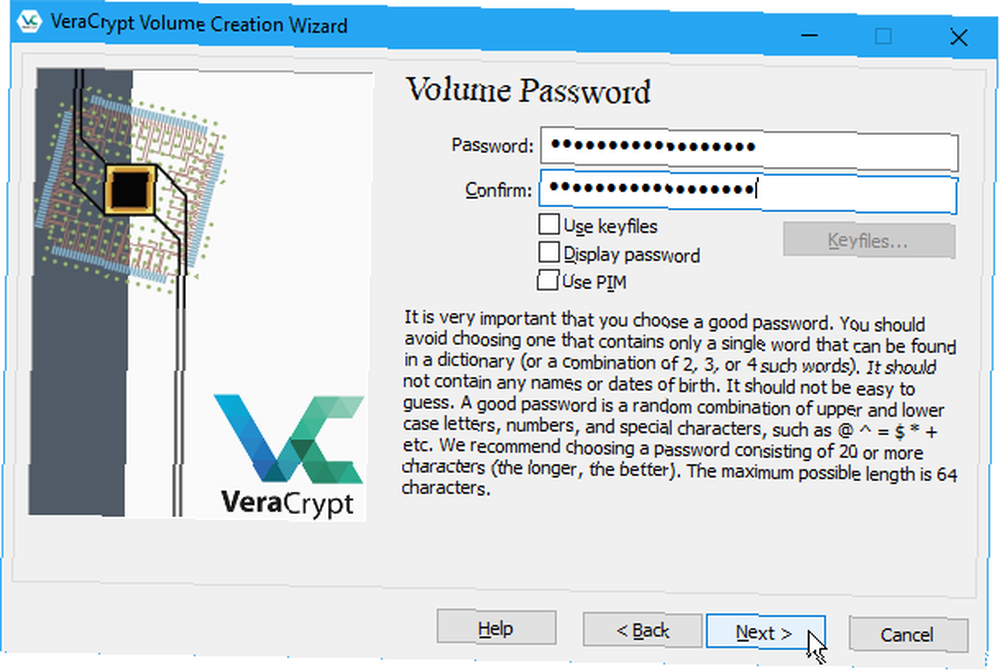
Na Format woluminu wybierz typ System plików chcesz użyć. Jeśli chcesz uzyskać dostęp do woluminu w systemie macOS lub Linux, oprócz systemu Windows powinieneś wybrać FAT lub exFAT FAT32 vs. exFAT: Jaka jest różnica i który z nich jest lepszy? FAT32 vs. exFAT: Jaka jest różnica i który z nich jest lepszy? System plików to narzędzie, które pozwala systemowi operacyjnemu odczytać dane z dowolnego dysku twardego. Wiele systemów korzysta z FAT32, ale jest to właściwy i jest lepsza opcja? .
Wyjechać Grupa tak jak Domyślna i Dynamiczny niepowstrzymany.
Przesuń mysz losowo nad Format woluminu ekran aż do paska postępu pod Losowość zebrana z ruchów myszy przynajmniej zmienia kolor na zielony. Ale im więcej poruszasz myszą, tym silniejsze jest szyfrowanie na woluminie.
Następnie kliknij Format.
Jeśli Kontrola konta użytkownika Kontrola konta użytkownika i uprawnienia administratora w systemie Windows 10 Kontrola konta użytkownika i uprawnienia administratora w systemie Windows 10 Niezależnie od tego, czy korzystasz z konta administratora, czy standardowego systemu Windows, liczy się poziom bezpieczeństwa kontroli konta użytkownika. Oto, co musisz wiedzieć. wyświetli się okno dialogowe, kliknij tak kontynuować.
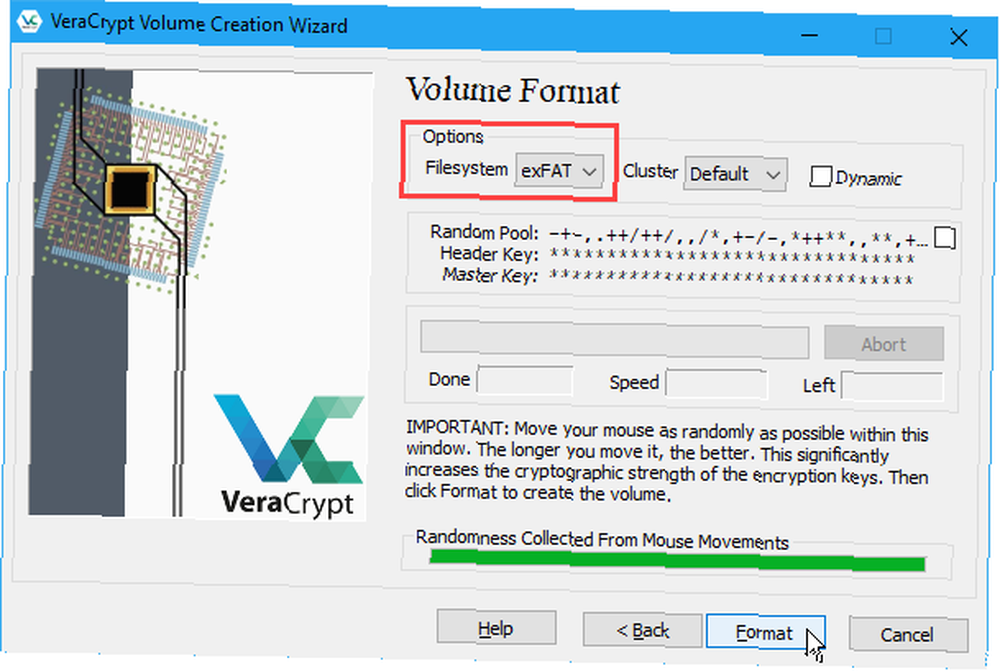
VeraCrypt tworzy plik woluminu we wskazanej lokalizacji. Może to chwilę potrwać, w zależności od wielkości woluminu.
Kliknij dobrze w oknie dialogowym wyświetlanym po pomyślnym utworzeniu wolumenu VeraCrypt.
Na Kreator tworzenia woluminów VeraCrypt w oknie dialogowym kliknij Kolejny jeśli chcesz utworzyć kolejny wolumin. Lub kliknij Wyjście aby zamknąć kreatora.
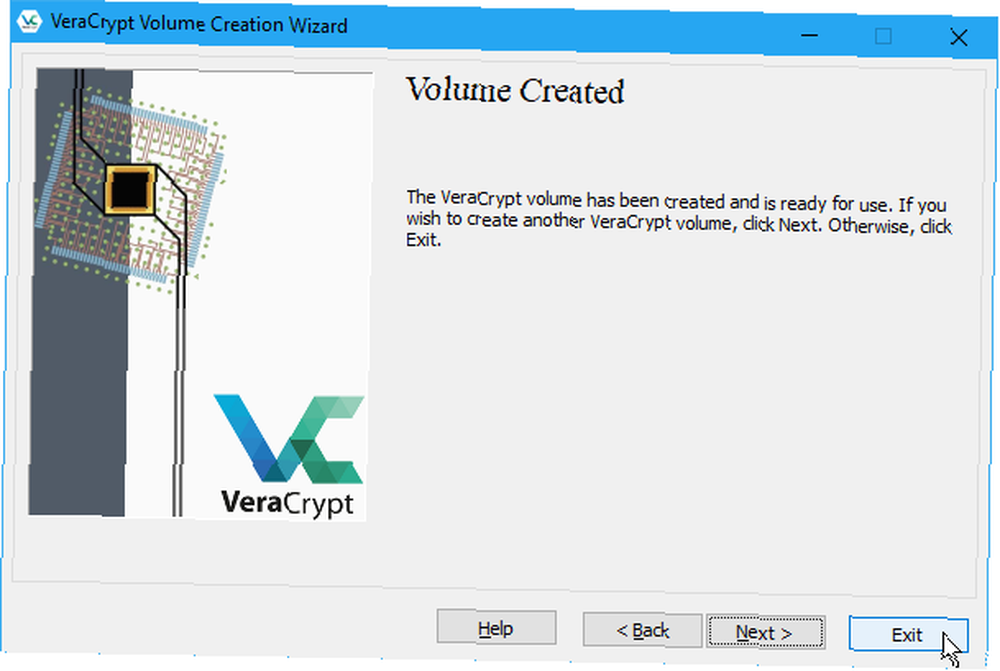
Jak zamontować wolumin VeraCrypt
Teraz, gdy stworzyliśmy nasz wolumin VeraCrypt, musimy go zamontować, aby go użyć.
W głównym oknie VeraCrypt wybierz nieużywaną literę dysku, której chcesz użyć dla woluminu. Sprawdź Eksploratora plików, aby zobaczyć, które litery dysków są obecnie używane, i unikaj ich używania.
Następnie kliknij Wybierz plik. Użyj Wybierz wolumin VeraCrypt okno dialogowe do nawigacji i wyboru pliku woluminu VeraCrypt.
Jeśli podczas instalacji zaakceptowałeś ustawienie domyślne, które skojarzyło pliki .hc z VeraCrypt, możesz także użyć Eksploratora plików, aby załadować wolumin VeraCrypt. Przejdź do miejsca, w którym zapisałeś plik woluminu VeraCrypt i kliknij dwukrotnie plik.
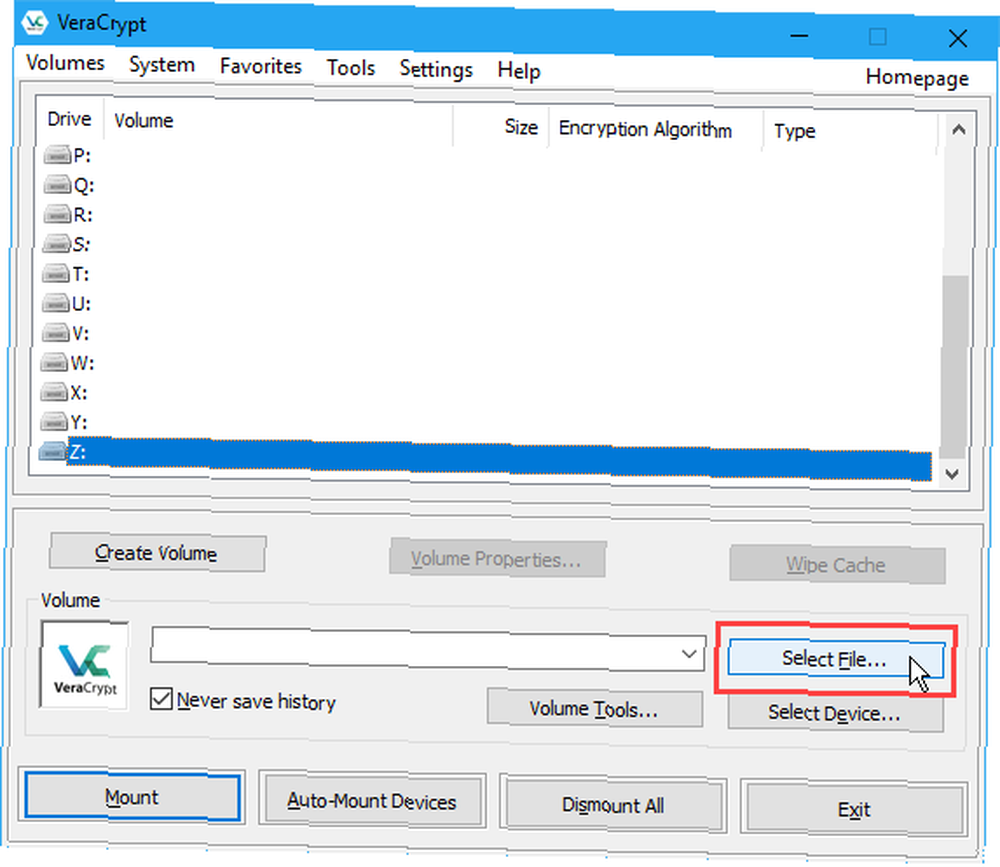
Ścieżka do pliku woluminu VeraCrypt zostanie wyświetlona w polu listy rozwijanej.
Kliknij Uchwyt.
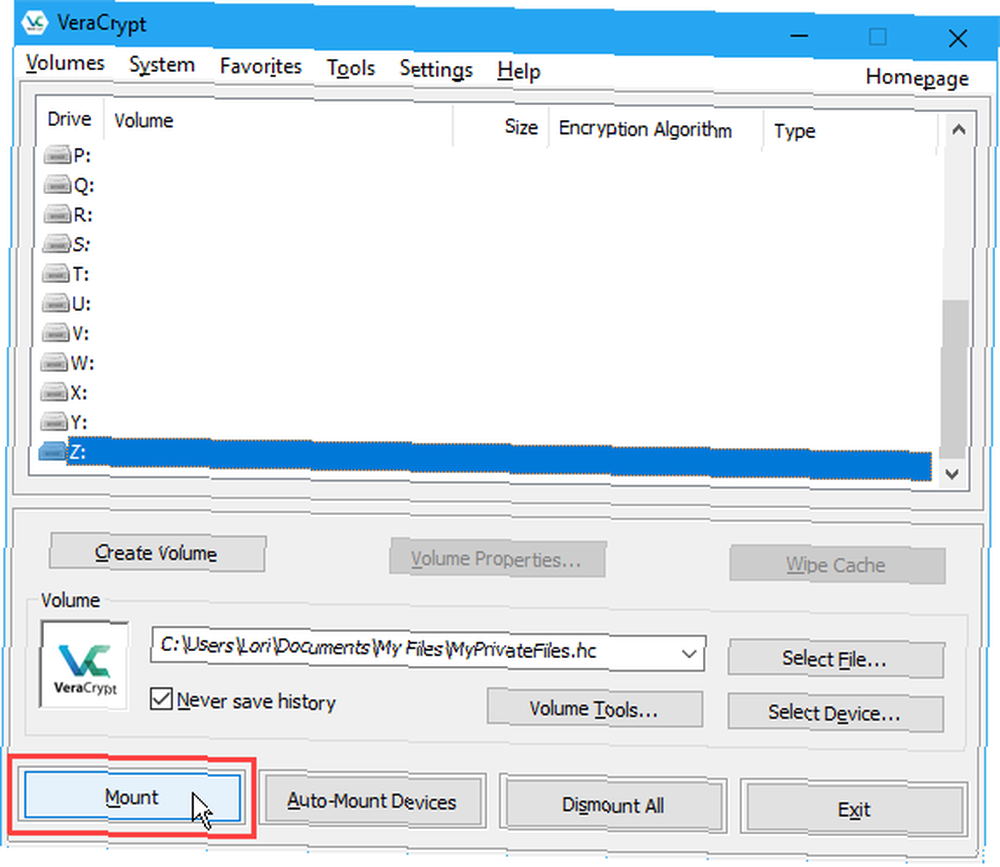
Wprowadź swój Hasło. Jeśli pamiętasz Algorytm skrótu wybrany podczas tworzenia woluminu, wybierz go z PKCS-5 PRF Lista rozwijana. Jeśli nie, nie martw się. Możesz użyć domyślnej wartości Automatyczne wykrywanie. Po prostu odszyfrowanie i zamontowanie woluminu może potrwać nieco dłużej.
Jeśli użyłeś jednego lub więcej plików kluczy podczas konfigurowania głośności, sprawdź, czy Użyj plików kluczy pudełko. Następnie kliknij Pliki kluczy i wybierz te same pliki, których użyłeś podczas tworzenia woluminu.
Kliknij dobrze.
Okno dialogowe postępu jest wyświetlane podczas odszyfrowywania woluminu VeraCrypt. W zależności od wielkości wolumenu VeraCrypt może to chwilę potrwać.
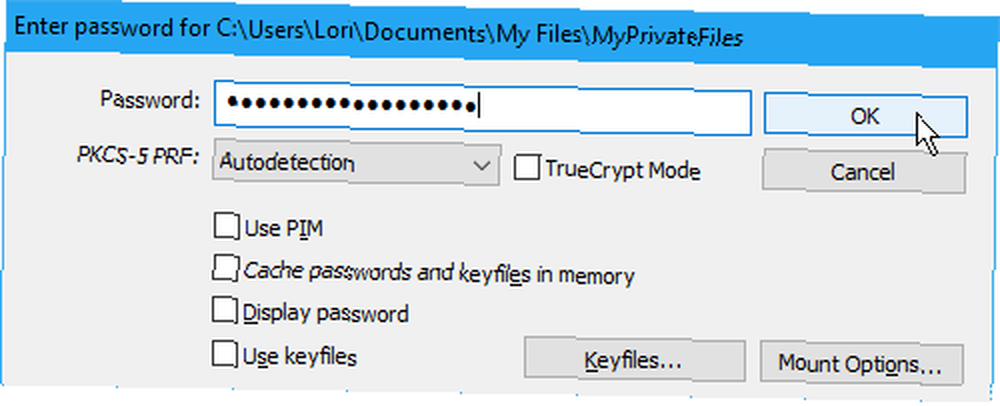
Jeśli wprowadziłeś niepoprawne hasło lub zapomniałeś wybrać swoje pliki kluczy (jeśli użyłeś ich podczas tworzenia woluminu), zobaczysz następujące okno dialogowe błędu. Kliknij dobrze wrócić do Wprowadź hasło w oknie dialogowym i wprowadź poprawne hasło, a następnie wybierz prawidłowe pliki kluczy, jeśli ich użyłeś.
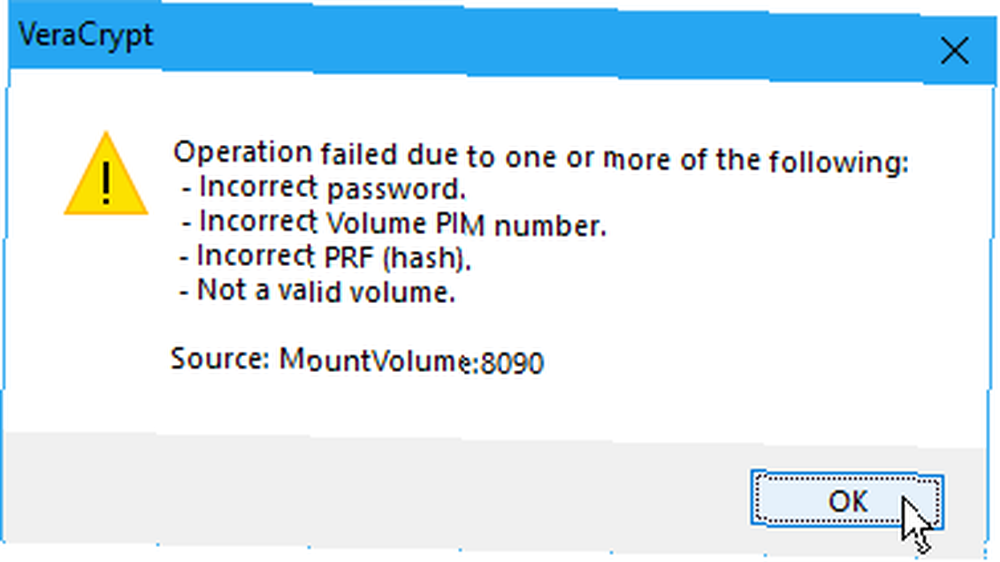
Po pomyślnym podłączeniu woluminu zobaczysz go obok wybranej litery dysku jako dysku wirtualnego przypisanego do tej litery dysku.
Aby uzyskać dostęp do woluminu, kliknij dwukrotnie literę dysku w VeraCrypt.
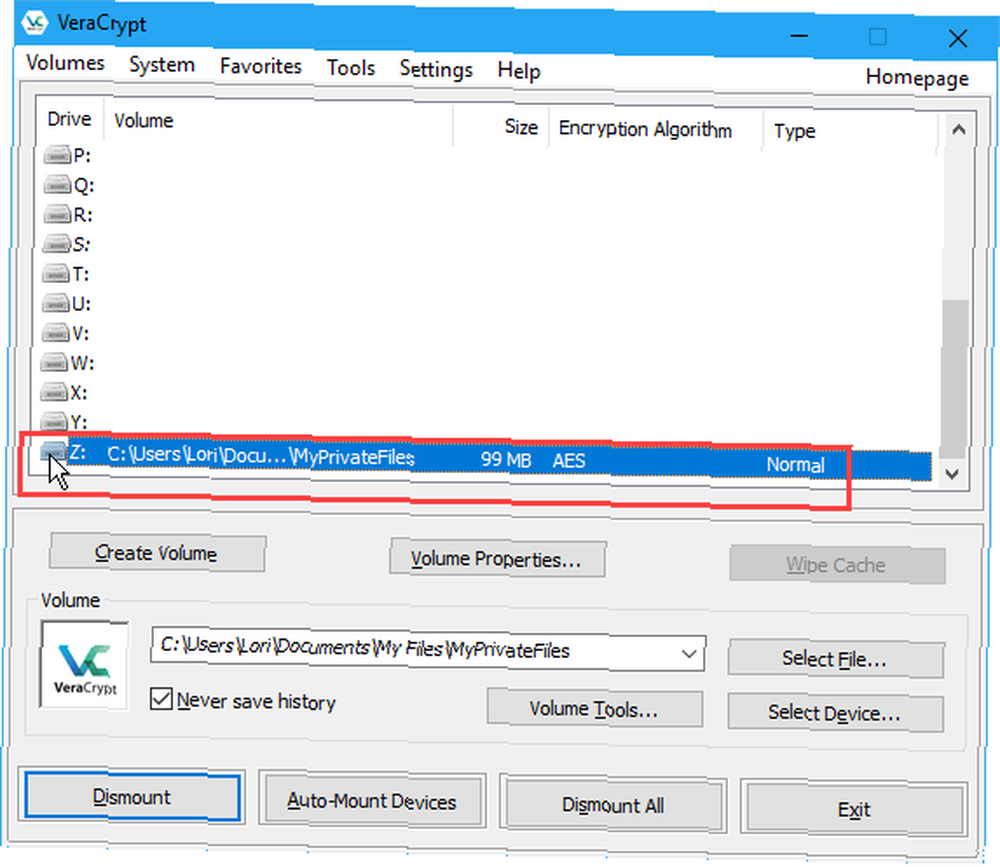
Możesz także przejść do zamontowanego woluminu w Eksploratorze plików, tak jak zwykle przeglądasz dowolny inny rodzaj dysku. Na przykład zamontowaliśmy nasz wolumin VeraCrypt przy użyciu litery dysku Z: i pokazuje się z tą literą dysku w Eksploratorze plików.
VeraCrypt nigdy nie zapisuje żadnych odszyfrowanych danych na dysku tylko w pamięci. Dane są szyfrowane w woluminie nawet po zamontowaniu. Podczas pracy z plikami są one odszyfrowywane i szyfrowane w locie.
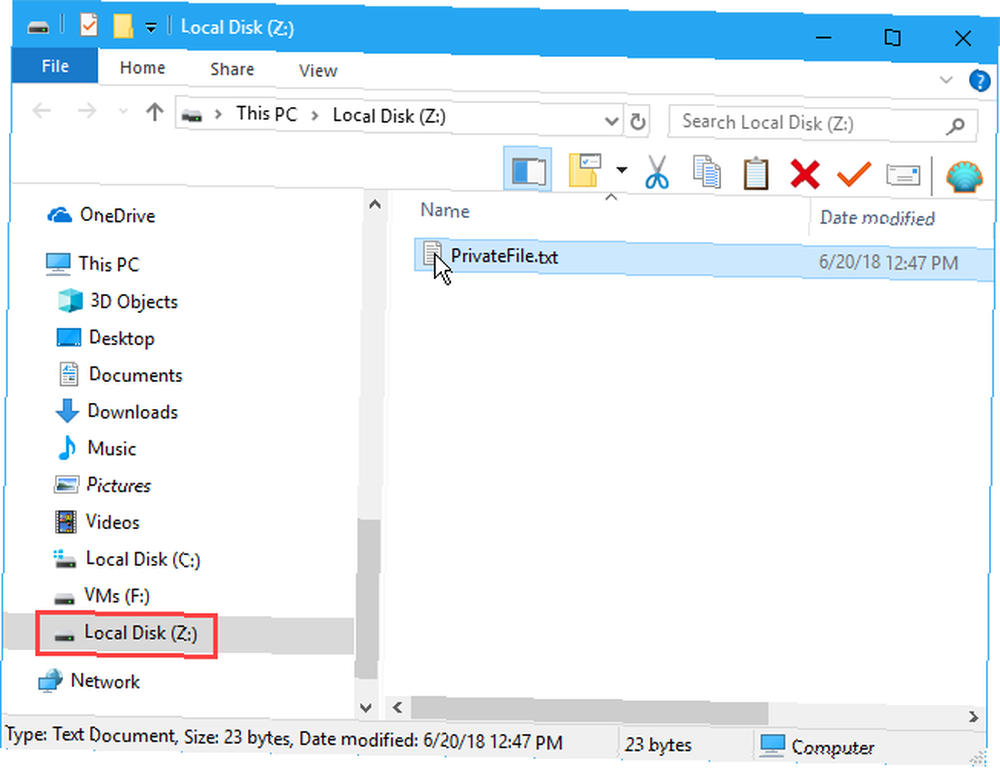
Jak zdemontować wolumin VeraCrypt
Po zakończeniu pracy z plikami w woluminie VeraCrypt możesz zamknąć lub odinstalować wolumin.
Wybierz wolumin, który chcesz odinstalować, z listy liter dysku. Następnie kliknij Zdemontować.
VeraCrypt usuwa wolumin z listy liter dysków. Po odinstalowaniu woluminu plik .hc można przenieść w dowolne miejsce. Możesz wykonać kopię zapasową Przewodnik tworzenia kopii zapasowych danych w systemie Windows 10 Przewodnik tworzenia kopii zapasowych danych w systemie Windows 10 Podsumowaliśmy wszystkie opcje tworzenia kopii zapasowych, przywracania, odzyskiwania i naprawy, jakie mogliśmy znaleźć w systemie Windows 10. Skorzystaj z naszych prostych wskazówek i nigdy nie rozpaczaj nad utraconymi danymi jeszcze raz! na dysk zewnętrzny. Możesz też przechowywać go w usłudze w chmurze, takiej jak Dropbox, Dysk Google lub OneDrive, aby mieć łatwy dostęp do niego na innym komputerze.
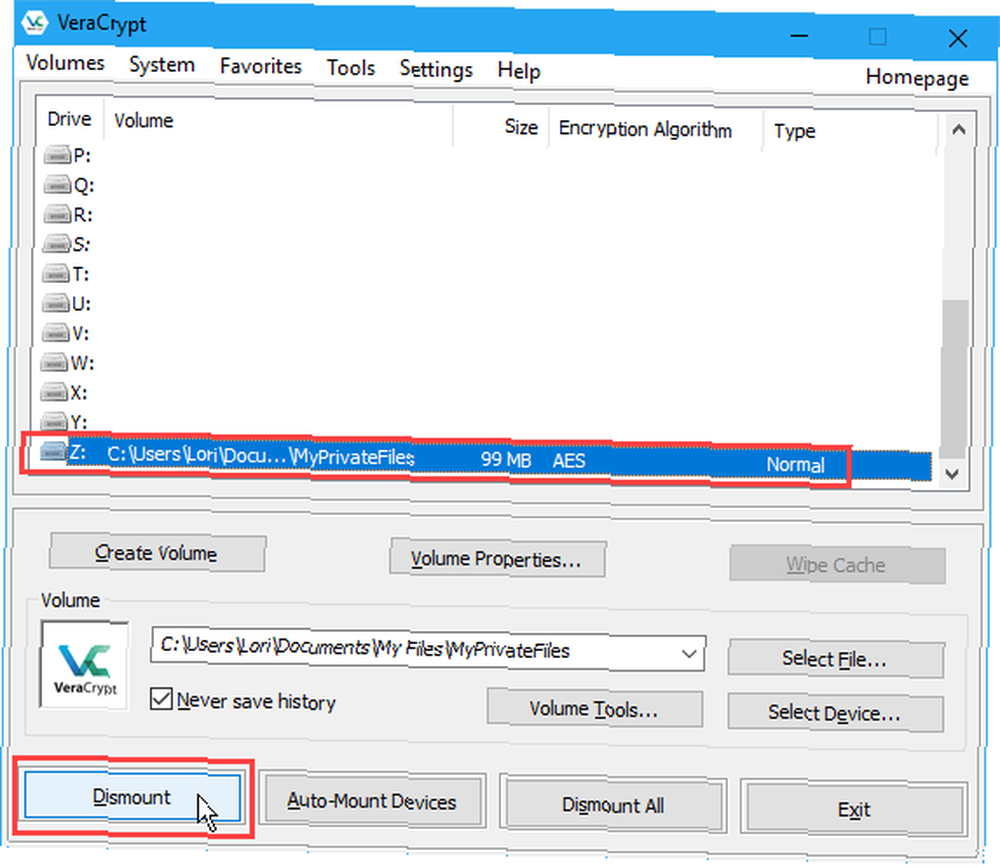
Zacznij korzystać z VeraCrypt do szyfrowania swoich prywatnych danych
Komputery odgrywają integralną rolę w codziennym życiu, a wszelkie wrażliwe dane przechowywane na nich (oraz w chmurze i na nośnikach zewnętrznych) muszą być zabezpieczone.
VeraCrypt to łatwy i niezawodny sposób na zabezpieczenie i szyfrowanie najbardziej wrażliwych danych 10 Podstawowe warunki szyfrowania Każdy powinien wiedzieć i rozumieć 10 Podstawowe warunki szyfrowania Każdy powinien wiedzieć i rozumieć Wszyscy mówią o szyfrowaniu, ale jeśli zgubisz się lub pomylisz, oto kilka przykładów kluczowe warunki szyfrowania, aby wiedzieć, że przyspieszy to. .
Źródło obrazu: AleksVF / Depositphotos











